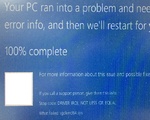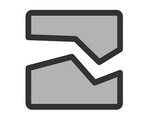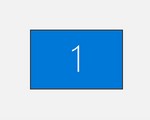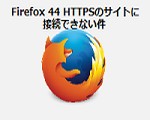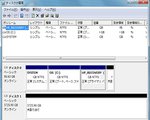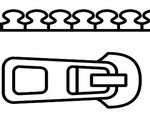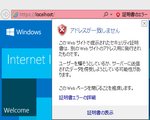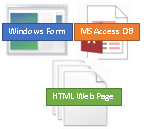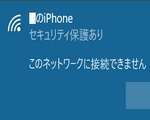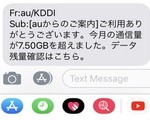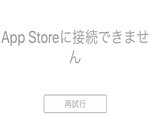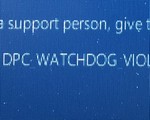保存前に要確認!文字化けしたメモ帳のテキストファイルを修復し直す方法
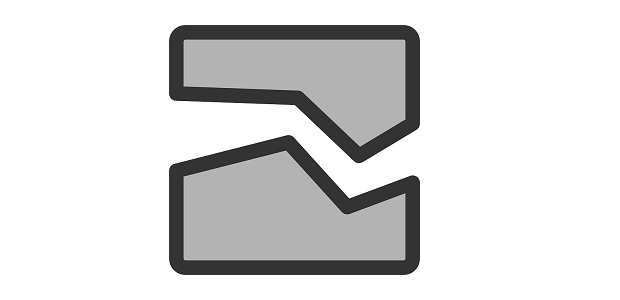
Windowsのメモ帳でテキストを保存する時が多々あります。 よく使っていると時々発生するのが文字化け。特に文字数が沢山あるときに発生しやすいです。
折角時間をかけてタイプしたのにもう一回書き直しなんてありえない。 なんとかファイルの文字化けを直す方法がないか試してみました。
📄 MOST VIEWED
文字コードが肝心
文字化けしたテキストファイルを「名前を付けて保存」をしようとしたら、文字コードがUnicodeでした。 ということは、Unicodeの文字列が含まれているはず。でも、Unicodeを含む文字を入れた覚えがない。
ここで気をつけたいのが、文字コードをUnicodeからANSIに変更した場合、以下の警告メッセージが表示されます。
このファイルは、ANSIテキスト ファイルとして保存すると失われてしまうUnicode形式の文字を含んでいます。Unicodeの情報を保存するには、下の[キャンセル]をクリックし、[文字コード]から[Unicode]を選択してください。続行しますか?
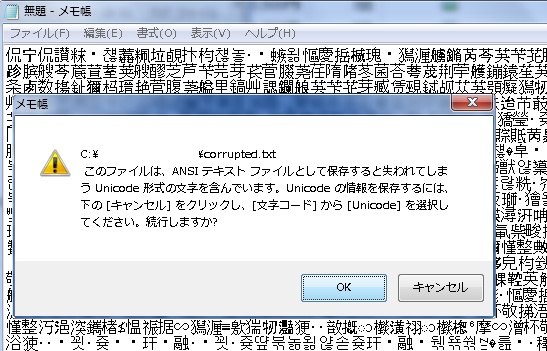
OKを選択してしまうと文字列の大部分がハテナに置き換わります。

こうなってしまうともう修復不能です。私も1回間違えて文字コードを変更して保存してしまいました。
✅ PICK UP
保存する前にブラウザで確認を!
ハテナではなく、中国語みたいな漢字がいっぱいで文字化けしている場合は、修復可能です。 その文字化けしたテキストファイルを以下のようにブラウザの上にドラグアンドドロップすると正しく表示されます。
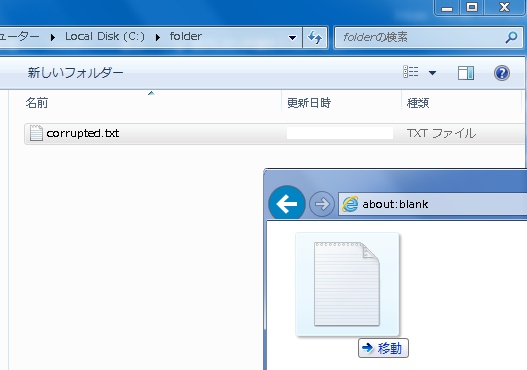
ブラウザはInternet Explorer、Firefox、Chromeのどれでも正しい表示が出来ました。
表示できたテキストを全部選択しコピーすれば、後は別のメモ帳かMS Word等に貼り付けて完了です。
出来ない場合は、各ブラウザの表示エンコードをUTF-8に変更することで直るはずです。 (Chromeはエンコードの機能が無くなってしまったので、エンコードを使いたい場合は拡張機能を追加するしかないみたいです)
定期的に保存して内容の確認が大事
最近は、ファイルを保存する前に念のため一度テキストを別のメモ帳にコピペしてます。
保存した後にファイルを開いてもし文字化けしてたら、コピペしたテキストから修復できるので便利です。
万が一の備えとして、ファイルは保存して一旦閉じてから開けて内容の確認を頻繁にするよう心がけてます。 面倒臭いですが、時間かけて書いた内容が消えるよりましです。
📄 関連記事
📑 効率化
📑 PCトラブル
📑 iPhone
📑 Windows CPU
📑 エンジニア
TRAVEL JAPAN
国内旅行 記事一覧
TRAVEL ABROAD
海外旅行 記事一覧
CATEGORY
カテゴリ
📂外資系企業へ転職・働き方:外資系企業の転職,英語,面接,働き方
📂国内旅行150ヵ所を紹介:北海道,屋久島
- 富士山周辺:山梨,静岡,山中湖,河口湖,朝霧高原
- 長野・岐阜:穂高岳,乗鞍岳,車山高原,上高地
- 箱根:箱根ロープウェイ,芦ノ湖海賊船,箱根神社,箱根の展望台
- 伊豆:伊東,下田,中伊豆
- 東京・神奈川お台場,高尾山,奥多摩,江ノ島,横浜
📂海外出張10カ国,50ヵ所以上観光:スペイン,インド,台湾.飛行機対策
📂健康:胃痛,風邪予防,食,メンタル
📂子育て:英語,育て方,旅行
📂PC関連:エンジニアの苦悩,効率化,Windowsのトラブル対応
- ブログ作成:アクセス数,アドセンス,HTML・CSS
- ASP.NET C#:サンプルコード等々
- SQL:SQL Server, Oracle関連
- モバイル:Android,iPhone,ポケモンGO
📂海外ドラマ:海外ドラマ・映画のレビューと感想
📂車関連:海外のレンタカー,試乗レポート,軽自動車,等々
📂物件:新築一戸建て 申し込みから購入・引渡しまで色々あったこと